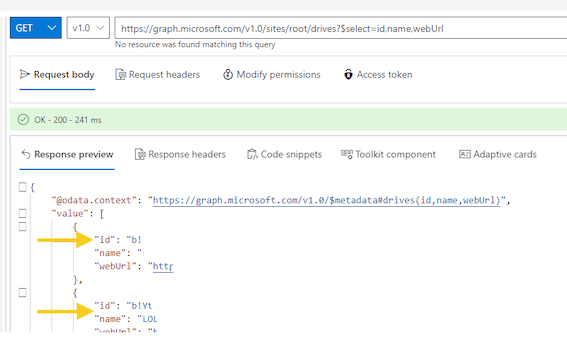¶ Vorbereitung und Voraussetzungen
Schritt 1
Erstellen Sie in Micorsoft Entra ID die App-Registration. Notieren Sie sich dabei die Application (Client) und die Directory (Tenant) ID.
Schritt 2
Danach erstellen Sie unter Certificates & Secrets ein Client Secret. Notieren Sie sich auch diesen Code.
Schritt 3
Gehen Sie unter API Permissions auf Add a permission. Klicken Sie auf Microsoft Graph und dann auf Application permission. Fügen Sie nun folgendes hinzu: Files.Read.All (oder für kommende Features, bzw. um weitere Sharepoint-Daten auszulesen, Sites.Read.All). Wenn Sie auch den Upload aktivieren möchten, müssen Sie zusätzlich die Permission Files.Write.All hinzufügen.
¶ Einstellungen in LOLYO
Klicken Sie im Administrationsmenü auf Einstellungen auf MS GraphApi.
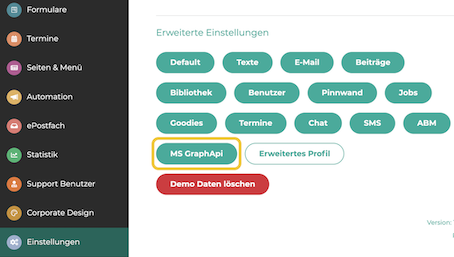
Sie können nun die zuvor notierten Daten eintragen. Klicken Sie dazu auf das Bleistiftsymbol neben dem jeweiligen Punkt.
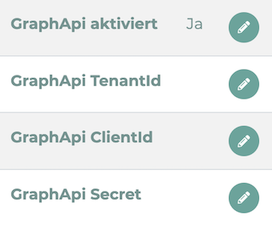
¶ Inhaltselement auf einer Seite einfügen
Erstellen Sie eine beliebige neue Seite oder bearbeiten Sie eine bestehende Seite. Unter Inhalt hinzufügen können Sie nun die Option Sharepoint Files auswählen.
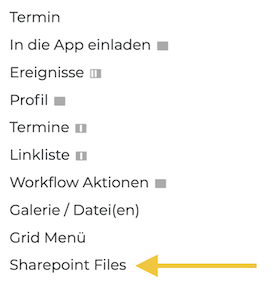
Geben Sie die gewünschte Drive Id der anzuzeigenden Files ein.
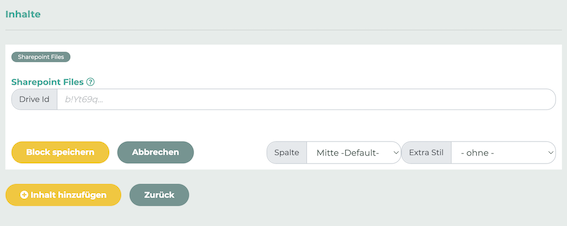
Klicken Sie danach auf Block speichern.
Für User*innen sind die Files von OneDrive nun sichtbar:
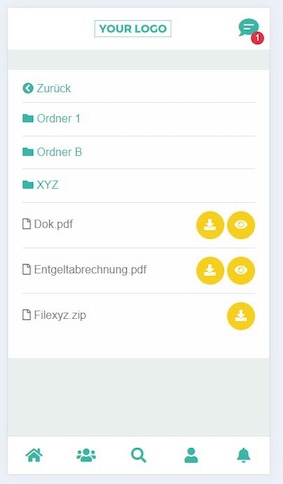
¶ Wie bekommt man eine Drive Id?
Als EntraID-Administrator (oder eine Person mit entsprechenden Berechtigungen) können Sie folgenden Link öffnen: https://developer.microsoft.com/en-us/graph/graph-explorer
Indem Sie die Query (https://graph.microsoft.com/v1.0/sites/root/drives?$select=id,name,webUrl) eingeben, erhalten Sie eine Auflistung aller Ids.